Come costruire un sito di staging WordPress
Pubblicato: 2021-10-22Non è un segreto che i siti Web WordPress stanno diventando ogni giorno più complessi. Con ogni plugin che installiamo, viene aggiunto un altro livello di complessità. Questo, ovviamente, aumenta le nostre possibilità di incorrere in problemi durante l'esecuzione di aggiornamenti software di routine.
Questo fa parte dell'accordo open source che accettiamo con WordPress. Ottieni una magnifica collezione di plugin che fanno ogni genere di cose. Ma provengono tutti da sviluppatori diversi. Con ciò, la possibilità che due parti disparate non suonino bene insieme è sempre nella parte posteriore della tua mente.
Questo è ciò che rende un sito di staging una risorsa così grande. È una copia esatta del tuo sito Web WordPress che funziona indipendentemente dalla tua versione "live". Ciò ti consente di testare gli aggiornamenti e altre modifiche al tuo sito senza interrompere la disponibilità.
Diversi modi per costruire un sito di staging
I siti di staging possono essere costruiti e utilizzati utilizzando diversi metodi. Ma non tutti hanno accesso agli stessi strumenti. Quindi quale sapore scegli potrebbe essere più una questione di quali risorse sono prontamente disponibili, piuttosto che semplicemente andare con la soluzione più semplice.
Non mancano i modi per portare a termine il lavoro, ma ecco un esempio di alcuni dei percorsi più popolari verso un tuo glorioso sito di allestimento:
Staging automatizzato tramite il tuo host web
Questo è il Santo Graal in termini di configurazione facile e veloce. Alcuni host web, in particolare nello spazio WordPress, offrono siti di staging con un clic che creano una copia del tuo sito live. Da lì, puoi testare eventuali modifiche all'interno dell'ambiente di staging e, quando sei pronto, sovrascrivere il tuo sito live con tali modifiche.
Questa è di gran lunga la soluzione preferibile in quanto non richiede praticamente alcun lavoro da parte tua per essere utilizzata. L'unico problema è che devi scegliere un host web che offra questa funzione. Altrimenti, sei bloccato a costruire il tuo.
Copia il tuo sito esistente su una nuova installazione di WordPress sul tuo server web
Ora ci occupiamo di un po' di lavoro. Questo metodo richiede di creare una copia esatta del tuo sito live (file WordPress e database inclusi) e posizionarla da qualche altra parte sul tuo account di hosting. Potresti scegliere di assegnare a questa versione un proprio sottodominio, come "staging.yoursite.com", per un facile accesso. Dovrai anche assicurarti di bloccare le richieste dei motori di ricerca sul tuo sito di staging, per evitare conseguenze SEO negative o altri ficcanaso.
La creazione del tuo sito di staging può essere eseguita manualmente o con l'aiuto di alcuni plugin che ti faranno risparmiare tempo. Il problema più grande nel fare tutto manualmente è che non c'è necessariamente un modo semplice per spostare i dati avanti e indietro a meno che tu non sia un mago della riga di comando.
Pertanto, l'utilizzo di un utile plug-in è altamente raccomandato. Eccone alcuni che meritano di essere presi in considerazione:
Messa in scena del WP
WP Staging potrebbe davvero essere la "cosa migliore" per un host web che offre ambienti di staging con un clic. La versione gratuita del plugin clonerà automaticamente il tuo sito in una sottocartella separata ed eseguirà tutte le modifiche al database necessarie per te in background.

Da lì, puoi visitare il sito di staging e testare a tuo piacimento. Ciò che aggiunge la versione pro disponibile è la possibilità di migrare tali modifiche al sito live. Senza questa funzione, dovrai eseguire gli aggiornamenti su entrambi i siti separatamente. Ma almeno avrai un'idea di eventuali problemi e soluzioni prima di farlo.
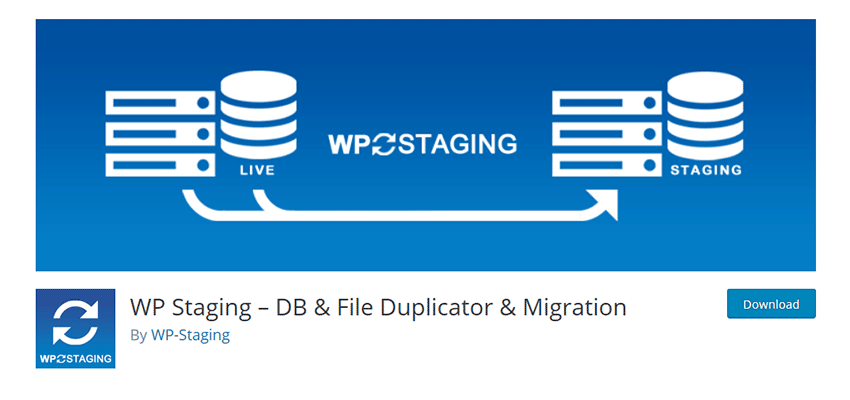
WPSiteSync per i contenuti
La differenza tra WPSiteSync for Content è che in realtà è solo per il contenuto effettivo del tuo sito. Quindi non è una soluzione per chi vuole costruire un sito di staging in modo automatizzato. Ma se prevedi di testare nuovi contenuti sul tuo sito di staging prima di distribuirli al pubblico, questo potrebbe essere un grande risparmio di tempo.
Puoi scegliere il contenuto che desideri sincronizzare tra i siti, incluse pagine, post, immagini, file PDF e dati dei campi personalizzati. La versione premium gestisce tipi di post personalizzati, prodotti WooCommerce e altro ancora.
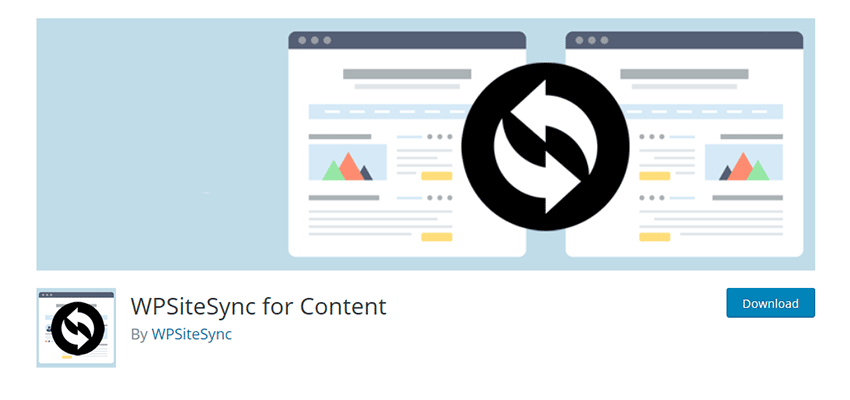
Gizio
Gitium è un plugin che abilita il controllo automatico della versione per il tuo sito WordPress. Quindi puoi eseguire il push/pull da un repository a un sito live. La cosa bella qui è che puoi tornare a una versione precedente di un sito se si verificano problemi. Ma questo è uno strumento abbastanza avanzato e richiede l'uso della riga di comando (gasp!). È più adatto per coloro che desiderano un controllo un po' più fine sull'intero processo.
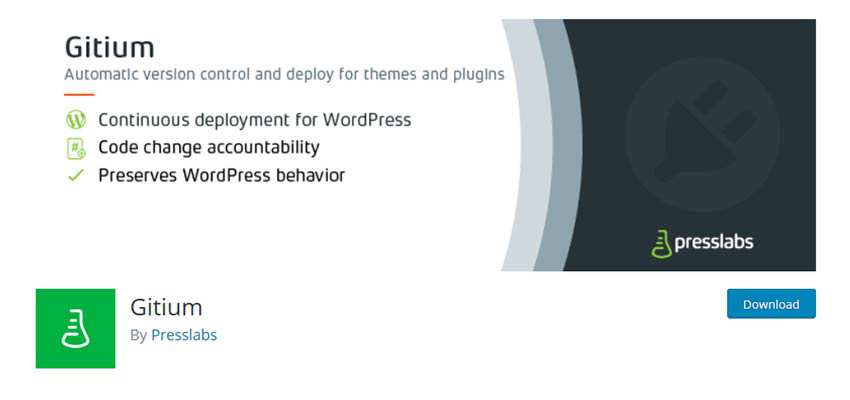
BlogVault
BlogVault viene fatturato sia come backup/ripristino che come plug-in di sicurezza racchiusi in uno. Per quanto riguarda lo staging, ti consentirà di creare un clone o migrare il tuo sito con un solo clic. Anche i siti possono essere facilmente ripristinati. Potrai anche eseguire backup incrementali del sito e archiviarli nel cloud.
Come bonus aggiuntivo, il plug-in esegue la scansione del malware e crittografa i tuoi backup. Tieni presente che dovrai registrarti al servizio di BlogVault per sfruttare il plugin.
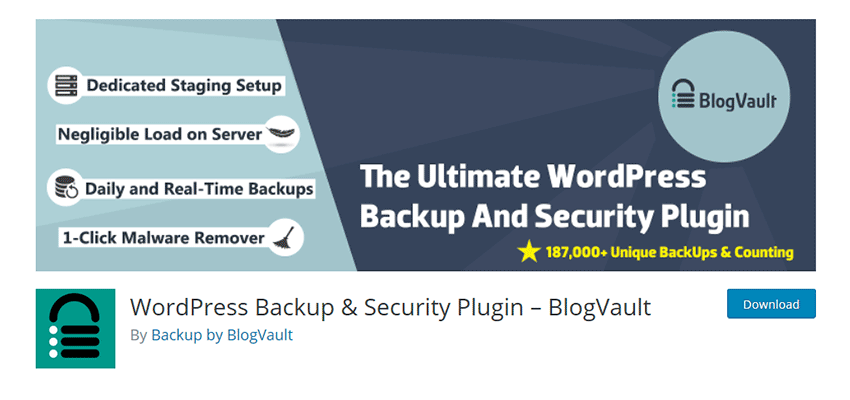
Duplicatore
Il venerabile plugin Duplicator è prima di tutto uno strumento di migrazione del sito. Il suo utilizzo principale qui è aiutarti a configurare rapidamente un sito di staging. Il plugin gestisce molte delle complessità che derivano dalla copia di un sito e racchiude tutto in un pacchetto ordinato per farti risparmiare tempo.
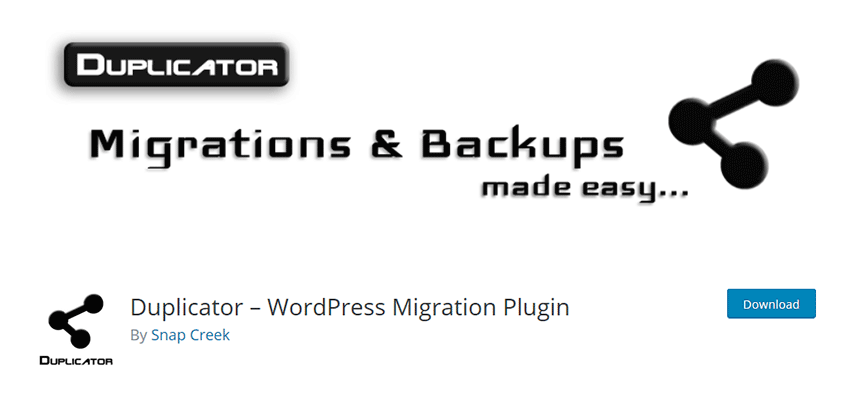
Eseguire un ambiente di gestione temporanea locale
Infine, puoi anche creare un sito di staging in locale trasformando il tuo computer in un server web. Sebbene questo metodo non abbia la stessa praticità di un sito di staging remoto, è sicuro (il server non deve essere accessibile a connessioni esterne) e in genere funziona molto più velocemente.
Per impostare le cose, è necessario installare del software. Tra le scelte:
Bitnami
Ciò che rende la soluzione di Bitnami così incredibilmente interessante è che puoi scaricare e installare un pacchetto WordPress che ha tutto il necessario per eseguire il CMS localmente sul tuo computer. A differenza della maggior parte dei server locali, non è richiesta alcuna configurazione complicata. Questa è un'ottima scelta per quando vuoi installare qualcosa rapidamente e metterti subito al lavoro. I download sono disponibili per Windows, Mac e Linux.
Oh, e se stai già eseguendo i loro programmi di installazione del server locale WAMP, XAMPP o MAMP, Bitnami ha anche un modulo WordPress per questo.
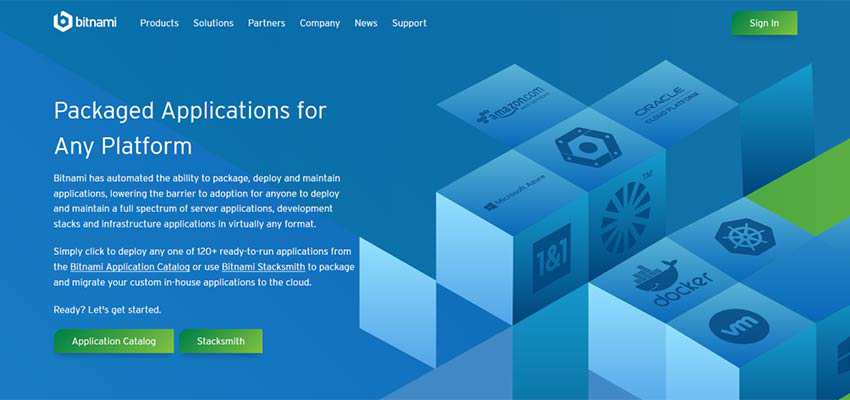
WampServer, XAMPP e MAMP
Ho raggruppato queste soluzioni tutte insieme perché sono abbastanza simili in quello che fanno, anche se gli sviluppatori tendono ad avere il loro preferito. Hanno lo scopo di fornire all'utente l'esperienza completa dell'esecuzione di un server locale.
Sebbene possano certamente essere utilizzati per eseguire WordPress, richiedono un po' più di configurazione rispetto ai download di Bitnami sopra. In realtà, sono utilizzati al meglio se stai per sviluppare progetti non WordPress o se vuoi approfondire l'amministrazione del server.
WampServer funziona esclusivamente su Windows, MAMP su Mac/Windows e XAMPP può essere eseguito su Windows, Mac, Solaris e Linux.
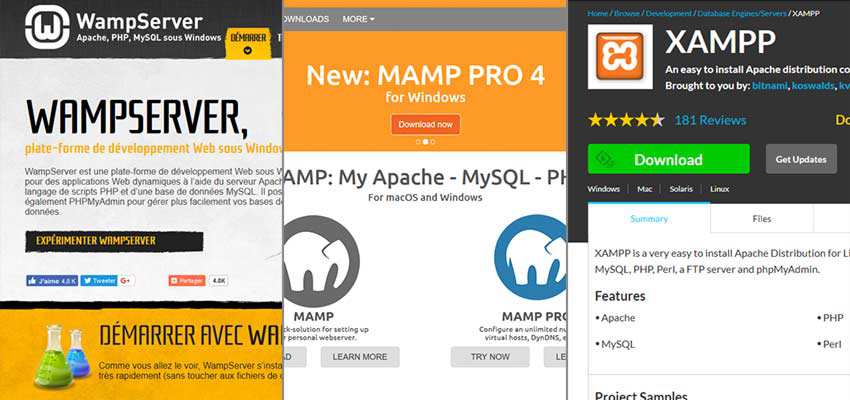
È tutto messo in scena
Avere il proprio sito di staging sta diventando una di quelle funzionalità indispensabili per i siti affollati e in particolare per quelli incentrati sull'e-commerce. I bug o, peggio ancora, i tempi di inattività sono qualcosa che può essere incredibilmente costoso e stressante.
Quindi, invece di tirare i dadi la prossima volta che un plug-in di WordPress deve essere aggiornato, provalo in anticipo su un sito di staging. Se rilevi un problema, sii grato di averlo trovato davanti al pubblico o (sussulta!) Al tuo cliente.
